Tento stručný průvodce vás provede kroky, jak povolit nebo zakázat přístup SSH konkrétnímu uživateli nebo skupině v operačních systémech Linux a Unix.
Úvod
Před chvílí jsme diskutovali o tom, jak omezit přístup uživatele k systému Linux pomocí omezeného prostředí . Jakmile uvedeme uživatele do omezeného režimu, nebudou moci dělat nic kromě toho, co mají povoleno.
Bude užitečné, když chcete konkrétnímu uživateli povolit provádění pouze určité sady příkazů.
Zde v tomto článku povolíme nebo zakážeme přístup SSH pro uživatele nebo skupinu provedením několika změn ve výchozím konfiguračním souboru SSH.
Povolení nebo zakázání přístupu SSH konkrétnímu uživateli nebo skupině v Linuxu
Výchozí konfigurační soubor openSSH má dvě direktivy pro povolení a zamítnutí přístupu SSH konkrétnímu uživateli (uživatelům) nebo skupině.
Nejprve se podívejme, jak povolit nebo povolit přístup SSH uživateli a skupině. Upozorňujeme, že všechny níže uvedené příkazy by měly být spouštěny jako root nebo sudo uživatel.
1. Povolit přístup SSH uživateli nebo skupině
Povolit SSH přístup pro konkrétního uživatele, například sk , upravte sshd_config soubor:
$ sudo vi /etc/ssh/sshd_config
Stiskněte "i" přejděte do režimu vkládání a přidejte nebo upravte následující řádek:
AllowUsers sk
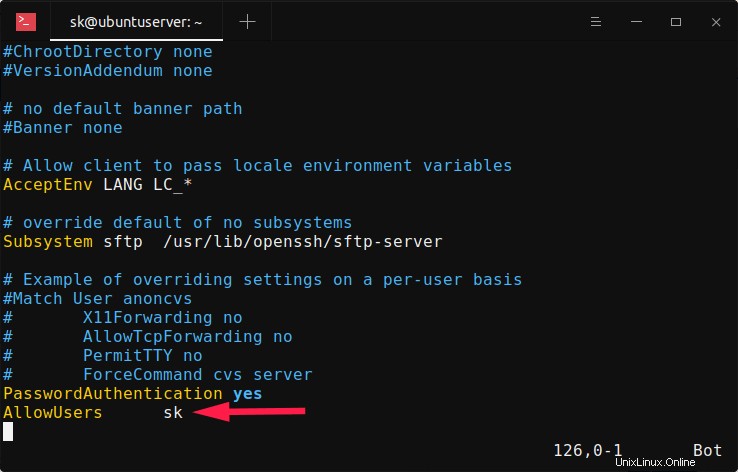
Upravte konfigurační soubor ssh, abyste povolili ssh přístup konkrétnímu uživateli
Nahraďte „sk“ svým uživatelským jménem. Dbejte prosím na odsazení mezery mezi "AllowUsers" a "sk". Měli byste použít Tab místo mezerníku . Význam – přidejte slovo „AllowUsers“ a stiskněte klávesu Tab a poté zadejte uživatelské jméno.
Můžete také zadat více než jednoho uživatele, jak je uvedeno níže.
AllowUsers user1 user2
Chcete-li povolit celou skupinu, řekněte například root , přidejte/upravte následující řádek:
AllowGroups root
Toto nastavení povolí všechny členy "root" skupiny pro ssh na server Linux.
Stiskněte ESC opusťte režim vkládání a zadejte :wq pro uložení a ukončení konfiguračního souboru SSH. Restartujte službu SSH, aby se změny projevily.
$ sudo systemctl restart sshd
Nyní uživatel sk a všechny členy "root" skupiny mají povoleno ssh na váš Linux server. Ostatní uživatelé (kromě sk a členů "root" group) nemají povolen přístup k systému přes ssh.
Chcete-li to ověřit, zkuste ssh na server Linux jako některý z nepovolených uživatelů:
$ ssh [email protected]
Zobrazí se následující chybová zpráva:
[email protected]'s password: Permission denied, please try again.
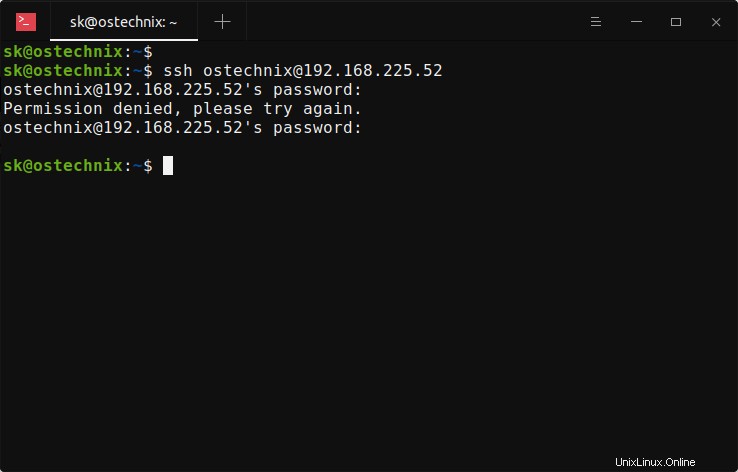
Přístupové oprávnění SSH odepřeno
2. Odepřít přístup SSH uživateli nebo skupině
Chcete-li zakázat nebo zakázat přístup SSH uživateli nebo skupině, musíte přidat/upravit následující direktivy v sshd_config vašeho vzdáleného serveru soubor.
- Odmítnout uživatele
- DenyGroups
Chcete-li zakázat přístup SSH konkrétnímu uživateli s názvem "sk", upravte sshd_config soubor:
$ sudo vi /etc/ssh/sshd_config
Přidejte/upravte následující řádek v souboru sshd_config.
DenyUsers sk
Ujistěte se, že je odsazení mezery správné. Nepoužívejte mezerník. Stiskněte klávesu Tab a přidejte uživatelské jméno.
Podobně, chcete-li zakázat přístup SSH více uživatelům, zadejte uživatelská jména oddělenými mezerami, jak je uvedeno níže.
DenyUsers user1 user2
Stejně tak zakázat přístup SSH celé skupině, například root , přidejte:
DenyGroups root
Uložte a ukončete konfigurační soubor ssh. Restartujte službu ssh, aby se změny projevily.
$ sudo systemctl restart sshd
Nyní zkuste ssh na váš počítač se systémem Linux ze zablokovaného uživatelského účtu, například sk:
$ ssh [email protected]
Zobrazí se následující zpráva:
[email protected]'s password: Permission denied, please try again. [email protected]'s password:
3. Zakázat přihlášení SSH root
Root ssh přístup je považován za špatný postup z hlediska zabezpečení . Důrazně se tedy doporučuje zakázat přihlášení uživatele SSH Root pro zabezpečení vašeho systému.
Chcete-li zakázat přihlášení root ssh, upravte sshd_config soubor:
$ sudo vi /etc/ssh/sshd_config
Najděte následující řádek, odkomentujte jej a nastavte hodnotu na no .
PermitRootLogin no
Restartujte službu SSH, aby se změny projevily okamžitě:
$ sudo systemctl restart sshd
Závěr
Nyní víte, jak udělit a omezit přístup SSH určitým uživatelům nebo skupině v Linuxu. Také jste se naučili, jak zakázat nebo zakázat přihlášení SSH root v Linuxu. Je to jeden z doporučených bezpečnostních postupů, který by měl každý správce Linuxu implementovat při nastavování serveru Linux.
Související čtení:
- Zakažte ověřování hesla SSH pro konkrétního uživatele nebo skupinu
- Omezit počet přihlášení SSH na uživatele/skupinu/systém
- Jak SSH do konkrétního adresáře v systému Linux